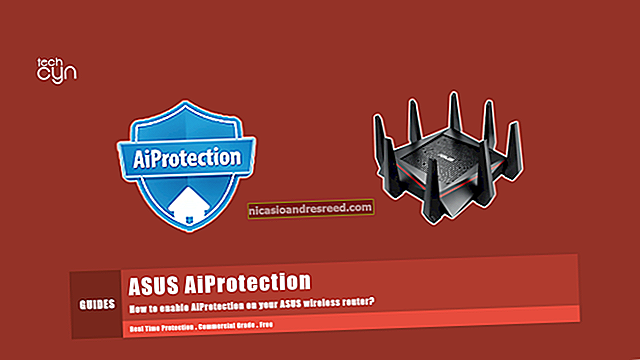మీ ఓకులస్ క్వెస్ట్లో వైర్లెస్ లేకుండా ఆవిరి VR ఆటలను ఎలా ఆడాలి

ఓకులస్ క్వెస్ట్ పూర్తిగా స్టాండ్-ఒలోన్ హెడ్సెట్. ఇది PC- మాత్రమే హెడ్సెట్ల వైర్ల నుండి ఉచితం. అయినప్పటికీ, మీరు ఆవిరి VR ఆటలను ఆడటానికి PC లో ఉపయోగించాలనుకుంటే, వైర్లెస్గా చేయడానికి మీకు ప్రత్యేక సాఫ్ట్వేర్ అవసరం.
ఓకులస్ లింక్ కోసం వైర్లెస్ పున lace స్థాపన
ఓక్యులస్ లింక్ అనేది క్వెస్ట్ ను ఆవిరి VR హెడ్సెట్గా ఉపయోగించే అధికారిక మార్గం, దీనికి USB కేబుల్ అవసరం. రిఫ్ట్ ఎస్ లేదా వాల్వ్ ఇండెక్స్ వంటి అంకితమైన పరికరం కంటే ఇది కొంచెం వెనుకబడి ఉన్నప్పటికీ ఇది చాలా బాగుంది. అయినప్పటికీ, క్వెస్ట్ ప్లగిన్ అయినప్పుడు PC హెడ్సెట్ లాగా అనిపించేంత మంచిది. అయినప్పటికీ, మీకు ఇంకా లింక్తో వైర్ అవసరం, కాబట్టి మీరు పూర్తిగా వైర్లెస్కి వెళ్లాలనుకుంటే, మీకు ప్రత్యేక సాఫ్ట్వేర్ అవసరం.
ALVR అనేది మీ క్వెస్ట్ మరియు PC ని కనెక్ట్ చేయగల ఉచిత అనువర్తనం. మీరు మీ PC లో అనువర్తనాన్ని అమలు చేస్తారు, ఇది ఆవిరి VR కోసం అనుకూల డ్రైవర్ను ఇన్స్టాల్ చేస్తుంది మరియు క్వెస్ట్ కనెక్ట్ చేసే సర్వర్ను నడుపుతుంది. మీరు మీ క్వెస్ట్లో అనువర్తనాన్ని ప్రారంభిస్తారు, ఇది సర్వర్కు కనెక్ట్ అవుతుంది మరియు వీడియోను ప్రసారం చేస్తుంది. కంట్రోలర్ ఇన్పుట్ మరియు కదలికలు సర్వర్కు తిరిగి పంపబడతాయి, ఇది ఆవిరి VR లో సాధారణ హెడ్సెట్గా కనిపిస్తుంది. ఫలితం పూర్తిగా వైర్లెస్ అనుభవం-మీరు మీ విశాలమైన గదిలో ఆడుతున్నప్పుడు మీ PC మీ పడకగదిలో ఉంటుంది.
అనుభవం ఖచ్చితంగా మిశ్రమ బ్యాగ్. వైర్ లేకుండా ఆవిరి VR ద్వారా పూర్తి PC ఆటలను ఆడటం ఒక అద్భుతమైన అనుభవం. ఇది పనిచేసేటప్పుడు, ఇది బాగా పనిచేస్తుంది మరియు ఇది కొత్తదనం కోసం అయినా ప్రయత్నించడం విలువైనదే. అయితే, ఈ సందర్భంగా ఇది చాలా బగ్గీ.
ఇది పని చేయనప్పుడు, మీరు VR లోని ఫ్రీజెస్ మరియు కంప్రెషన్ కళాకృతులతో చిక్కుకున్నారు, అవి కంటికి ఆహ్లాదకరంగా లేవు. సాధారణం ఆటలకు జాప్యం పెద్ద సమస్య కాదు. మీరు వేగంగా ఆడాలనుకుంటే, ఇష్టం సాబెర్ ను ఓడించండిఅయితే, మీరు వైర్తో అతుక్కోవాలని లేదా క్వెస్ట్లో ఆటను అమలు చేయాలనుకోవచ్చు.
ఇది నిజంగా 2.4 GHz Wi-Fi లో పనిచేయదు. మీరు వేగవంతమైన 5 GHz మరియు మీ PC నుండి మీ రౌటర్కు వైర్డు కనెక్షన్ను ఉపయోగించాల్సి ఉంటుంది. మీరు మీ రౌటర్కు దగ్గరగా ఆడగలిగితే, అది కూడా సహాయపడుతుంది.
ALVR అక్కడ అత్యంత ప్రాచుర్యం పొందిన ఉచిత ఎంపిక. అయితే, మీరు వేరేదాన్ని ప్రయత్నించాలనుకుంటే, వర్చువల్ డెస్క్టాప్ అనేది $ 20 అధికారిక అనువర్తనం, ఇది మీ అసలు డెస్క్టాప్ నుండి అదే పని చేస్తుంది మరియు ప్రసారం చేస్తుంది. స్టీమ్విఆర్ను ఉపయోగించడానికి మీరు సైడ్లోడ్ చేసిన సంస్కరణను ఇంకా ఇన్స్టాల్ చేయాలి, అయితే అనుభవం ఎక్కువగా ఉంటుంది.
ALVR ను ఏర్పాటు చేస్తోంది
ప్రారంభించడానికి, మీరు ALVR ని డౌన్లోడ్ చేసుకోవాలి. దాని GitHub పేజీకి వెళ్ళండి మరియు తాజా విడుదలను డౌన్లోడ్ చేయండి. మీ PC లో అమలు అయ్యే సర్వర్ అయిన ALVR.zip ఫైల్ను డౌన్లోడ్ చేయండి. మీరు ALVR క్లయింట్ను కూడా డౌన్లోడ్ చేసుకోవాలి, ఇది మీ క్వెస్ట్లో సైడ్లోడ్ చేయాల్సిన అనువర్తనం.

మీ క్వెస్ట్లో డెవలపర్ మోడ్ను ప్రారంభించండి. మీ ఐఫోన్ లేదా ఆండ్రాయిడ్లోని ఓకులస్ అనువర్తనం నుండి, సెట్టింగ్ల మెను కింద మీ క్వెస్ట్ను కనుగొని, ఆపై మరిన్ని సెట్టింగ్లు> డెవలపర్ మోడ్ను ఎంచుకుని, దాన్ని ఆన్ చేయండి.

ఇది మిమ్మల్ని ఓకులస్ వెబ్సైట్కు తీసుకువస్తుంది, ఇక్కడ మీరు డెవలపర్గా సైన్ అప్ చేసి “సంస్థ” ను సృష్టించాలి. ఇది పూర్తిగా ఉచితం, కానీ కొంచెం కోపం తెప్పిస్తుంది.
ఇది ప్రారంభించిన తర్వాత, మీ అన్వేషణను పున art ప్రారంభించి, కేబుల్తో ప్లగ్ ఇన్ చేయండి మరియు ఈ కంప్యూటర్ను విశ్వసించమని అడుగుతూ మీరు క్రింది స్క్రీన్ను చూడాలి. “ఎల్లప్పుడూ అనుమతించు” ఎంచుకోండి, ఆపై “సరే” క్లిక్ చేయండి.

సైడ్లోడింగ్ కోసం, సైడ్లోడ్ చేసిన అనువర్తనాల కోసం మూడవ పార్టీ స్టోర్ సైడ్క్వెస్ట్ ఉపయోగించడం సులభమయిన పద్ధతి. మీరు సైడ్క్వెస్ట్లోని అనువర్తనాలకు మాత్రమే పరిమితం కాలేదు you మీకు APK ఫైల్ ఉన్న ఏదైనా అనువర్తనాన్ని ఇన్స్టాల్ చేయవచ్చు.
దీన్ని తెరవండి మరియు మీ హెడ్సెట్ ఎగువ-ఎడమ మూలలో కనెక్ట్ చేయబడిందని మీరు చూడాలి.

ALVRClient.apk ఫైల్ను సైడ్క్వెస్ట్లోకి లాగండి, అది వెంటనే ఇన్స్టాల్ చేస్తుంది. మీరు మీ హోమ్ స్క్రీన్లో ALVR ను కనుగొనలేరు - ఇది “తెలియని సోర్సెస్” క్రింద “లైబ్రరీ” లో ఉంచబడుతుంది.

PC నుండి మీ హెడ్సెట్ను అన్ప్లగ్ చేసి, క్వెస్ట్లో ALVR అనువర్తనాన్ని లోడ్ చేయండి. సర్వర్ నుండి పరికరానికి కనెక్ట్ అవ్వమని చెప్పే మీకు చాలా అసహ్యకరమైన మరియు జార్జింగ్ అలియాస్ హోమ్ స్క్రీన్తో స్వాగతం పలికారు.

ALVR.zip ఫైల్ను అన్జిప్ చేసి, ఆపై ఫోల్డర్ను మీరు అనుకోకుండా తొలగించని ప్రదేశానికి తరలించండి. సర్వర్ను ప్రారంభించడానికి ALVR.exe ను అమలు చేయండి.

ఇది లోడ్ అయిన తర్వాత, మీరు కొన్ని సెట్టింగ్లను సర్దుబాటు చేయవచ్చు, కానీ డిఫాల్ట్లు చక్కగా పనిచేస్తాయి. మీ PC లోని “కనెక్ట్” క్లిక్ చేయండి. కనెక్ట్ అయిన తర్వాత, కనెక్షన్ సమయం ముగిస్తే మీ హెడ్సెట్ స్వయంచాలకంగా తిరిగి కనెక్ట్ అయ్యేలా “తదుపరిసారి ఆటో కనెక్ట్” క్లిక్ చేయండి.

ఇక్కడ నుండి, మీరు ఆవిరి VR ఆటను లోడ్ చేయవచ్చు. ALVR పరికరాన్ని సాధారణ హెడ్సెట్గా ప్రదర్శిస్తుంది మరియు కనెక్షన్ దృ solid ంగా ఉంటే, అది ఒకదాని వలె పనిచేస్తుంది.
కొన్ని సాధారణ దోషాలను పరిష్కరించడం
మీ చిత్రం స్తంభింపజేస్తే లేదా మీరు దృశ్య కళాఖండాలను చూసినట్లయితే, మీ హెడ్సెట్ 5 GHz Wi-Fi కి కనెక్ట్ అయిందని నిర్ధారించుకోండి. మీకు వీలైతే, ఛానెల్ వెడల్పును 40 MHz కు కూడా సెట్ చేయండి.
కొన్ని రౌటర్లు 2.4 మరియు 5 GHz బ్యాండ్ల కోసం ఒకే SSID (నెట్వర్క్ పేరు) ను ఉపయోగిస్తాయి, ఇది సమస్య కావచ్చు. మా క్వెస్ట్ 2.4 GHz Wi-Fi కి డిఫాల్ట్ చేయబడింది మరియు దాన్ని పరిష్కరించడానికి ఏకైక మార్గం నెట్వర్క్ పేర్లను విభజించడం.
అయితే, మా ఫియోస్ రౌటర్ దీన్ని డిఫాల్ట్గా అనుమతించలేదు. వైర్లెస్ సెట్టింగులు> అధునాతన భద్రతా సెట్టింగులు> ఇతర అధునాతన వైర్లెస్ ఎంపికల క్రింద “సెల్ఫ్ ఆర్గనైజింగ్ నెట్వర్క్ ఎనేబుల్” కోసం మేము చాలా ఖననం చేసిన సెట్టింగ్ను ఆపివేయాల్సి వచ్చింది. అప్పుడు, మేము నెట్వర్క్ను విభజించగలిగాము.
క్వెస్ట్ను 5 GHz Wi-Fi కి కనెక్ట్ చేసి, ఇతర నెట్వర్క్ను మరచిపోయిన తరువాత, మాకు చాలా సున్నితమైన అనుభవం ఉంది.

అది పరిష్కరించకపోతే, మీరు ALVR ని పున art ప్రారంభించాలి లేదా వీడియో సెట్టింగ్లలో బిట్ రేట్ లేదా రిజల్యూషన్ను తిరస్కరించాలి. దీనికి విరుద్ధంగా, మీరు కొంచెం అస్పష్టమైన వీడియోతో సున్నితమైన అనుభవాన్ని కలిగి ఉంటే, మీరు బిట్ రేట్ను పెంచుకోవచ్చు.

మాకు ఉన్న ఇతర సమస్య డెస్క్టాప్ ఆడియోతో. మేము అధునాతన ఆడియో రౌటింగ్ కోసం VB కేబుల్ మరియు వాయిస్మీటర్ను ఉపయోగించాము మరియు ధ్వని మొదట పనిచేయకపోవటంలో సమస్య ఉంది. మేము అవుట్పుట్ పరికరాన్ని మాన్యువల్గా సరైనదానికి మార్చవలసి వచ్చింది. మేము ప్రతిదీ పున ar ప్రారంభించాము: ALVR, ఆవిరి VR మరియు ఆట.
మీరు ఈ సమస్యలను పరిష్కరించిన తర్వాత, అప్పుడప్పుడు తటస్థం, నత్తిగా మాట్లాడటం లేదా సాధారణ లాగ్ వైవ్ వైర్లెస్ అడాప్టర్ వంటి అంకితమైన గేర్ లేకుండా నిజంగా తప్పించుకోలేరు. ఈ సెటప్తో ఖచ్చితంగా రాజీలు ఉన్నాయి.